Unixライクなオペレーティングシステムでは、マニュアルページ(完全なマニュアルページ)は、ターミナルベースのプログラム/ツール/ユーティリティ(一般にコマンドとして知られています)のドキュメントです。コマンドの名前、使用するための構文、説明、使用可能なオプション、作成者、著作権、関連するコマンドなどが含まれています。
また読む :ccat –構文の強調表示または色付けを使用して「catコマンド」出力を表示する
Linuxコマンドのマニュアルページは次のように読むことができます。これにより、dfコマンドのマニュアルページが表示されます。
$ man df
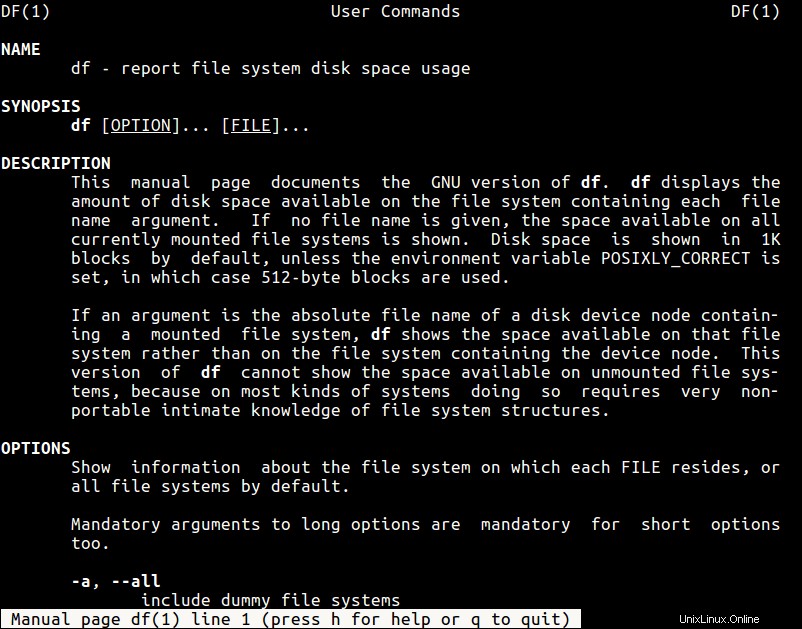
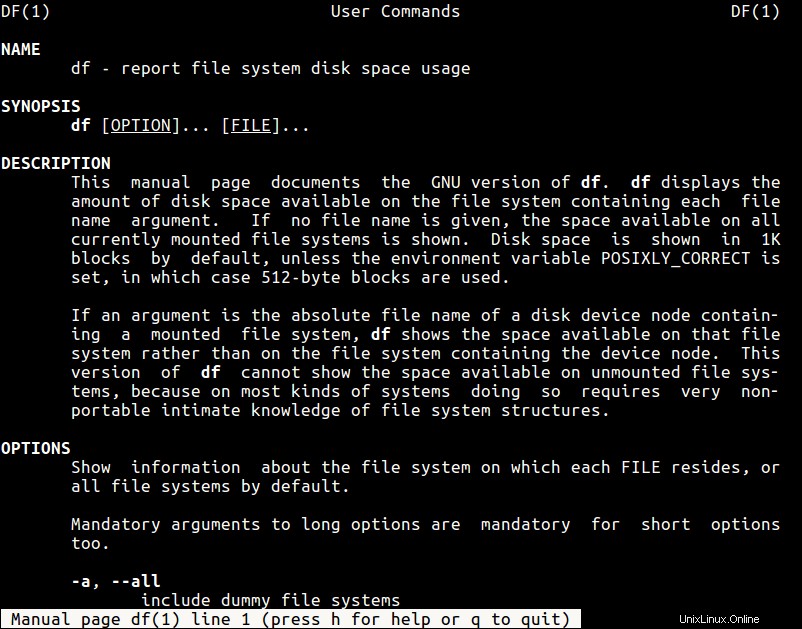
デフォルトでは、manプログラムは通常、出力をフォーマットするために多かれ少なかれなどのターミナルページャープログラムを使用し、デフォルトのビューは通常、あらゆる種類のテキスト(太字、下線など)に対して白色になります。
~/.bashrcに微調整を加えることができます さまざまなLESS_TERMCAPを使用して配色を指定することにより、きれいに色付けされたマニュアルページを取得するファイル 変数。
$ vi ~/.bashrc
次の配色変数を追加します。
export LESS_TERMCAP_mb=$'\e[1;32m' export LESS_TERMCAP_md=$'\e[1;32m' export LESS_TERMCAP_me=$'\e[0m' export LESS_TERMCAP_se=$'\e[0m' export LESS_TERMCAP_so=$'\e[01;33m' export LESS_TERMCAP_ue=$'\e[0m' export LESS_TERMCAP_us=$'\e[1;4;31m'
上記の構成で使用したカラーコードは次のとおりです。
- 31 –赤
- 32 –緑
- 33 –黄色
上記の構成で使用されるエスケープコードの意味は次のとおりです。
- 0 –リセット/通常
- 1 –太字
- 4 –下線付き
reset と入力すると、端末をさらにリセットできます。 または別のシェルを起動することもできます。これで、manページのdfコマンドを表示しようとすると、このようになり、デフォルトのビューよりも見栄えが良くなります。
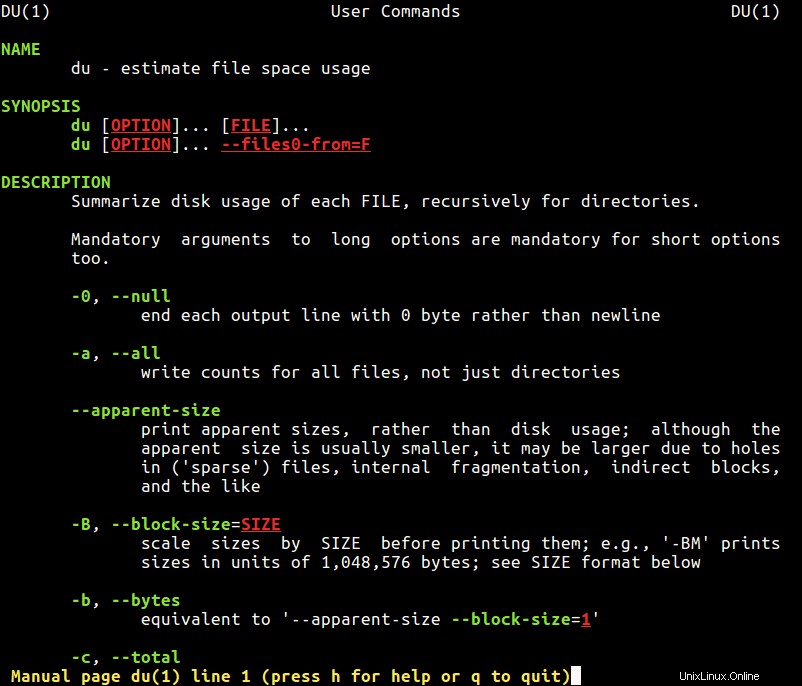
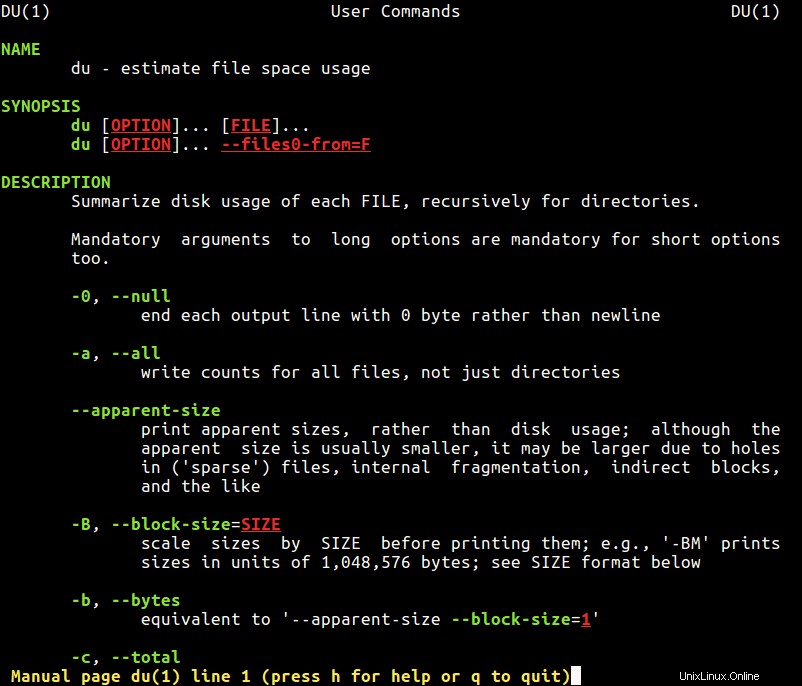
または、Unixライクなオペレーティングシステムで動作し、複数のウィンドウをサポートし、左右にスクロールできるMOSTページングプログラムを使用することもできます。
$ sudo apt install most #Debian/Ubuntu # yum install most #RHEL/CentOS # dnf install most #Fedora 22+
次に、~/.bashrcに以下の行を追加します ファイルを作成してから、以前と同じようにファイルを入手し、場合によっては端末をリセットします。
export PAGER="most"
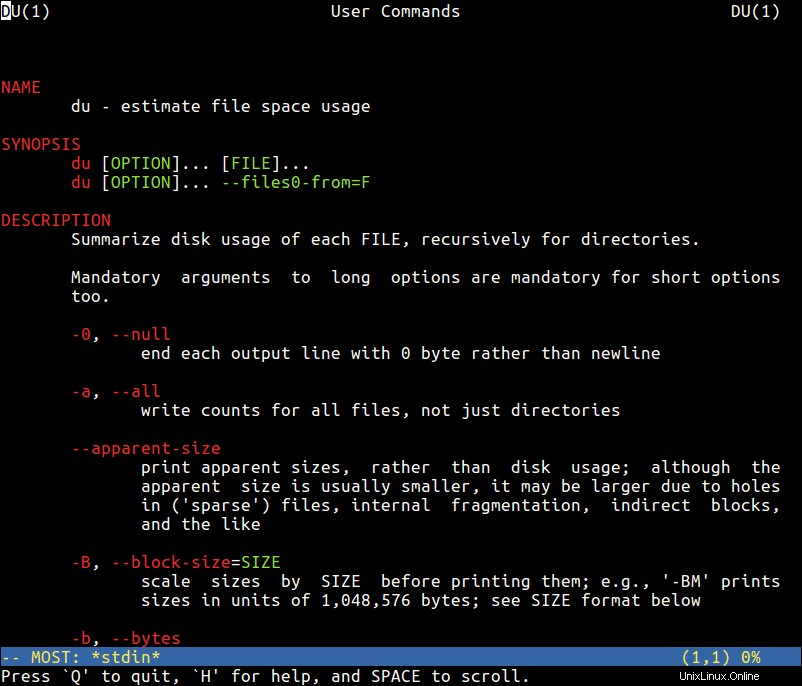
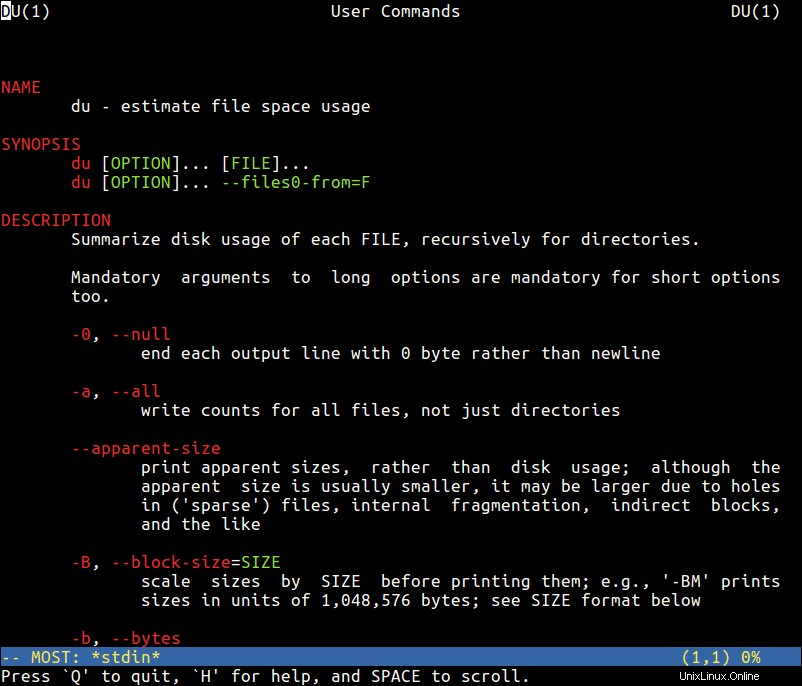
また読む :LinuxターミナルプロンプトでBashの色とコンテンツをカスタマイズする方法
この記事では、Linuxで美しい色のマニュアルページを表示する方法を紹介しました。クエリを送信したり、Linuxシェルの役立つヒントやコツを共有したりするには、以下のコメントセクションを使用してください。